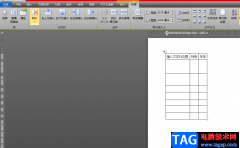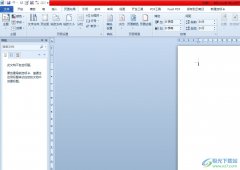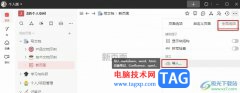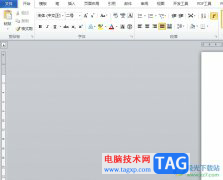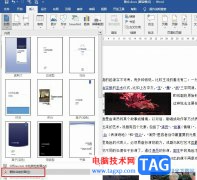还不会将亿图流程图插入到word里?其实非常简单,今天小编就为大家分享将亿图流程图插入到word里的图文教程,有需要的朋友快来看看吧!
打开亿图,在新建“预定义模板和例子”中,选择“流程图”
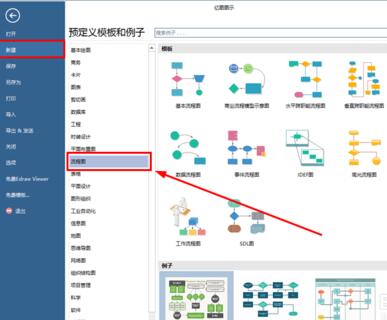
在右侧模板中选择需要的流程图模板,或者点击例子开始进入画布
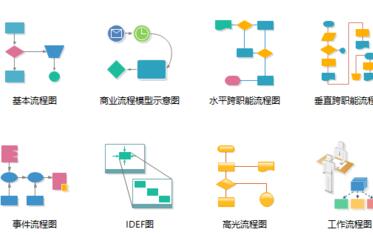
从左侧符号库里选择所需的图形符号,并拖动至画布中,依次添加,直至完毕
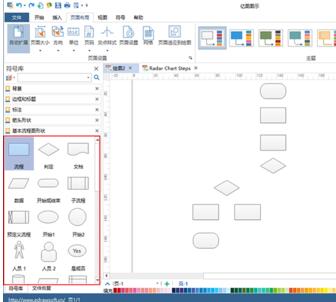
将它们用线连接起来,鼠标点击需要连线的两端,即可生成直角连线,如果连线的位置不满意,也可以通过鼠标拖动线条的方式进行修改
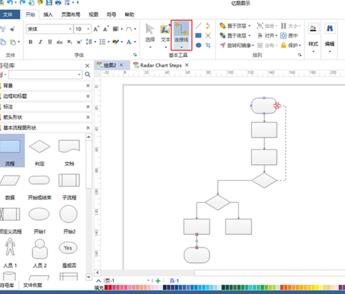
最后再添加文字和注释,一份完整的流程图即可大功告成
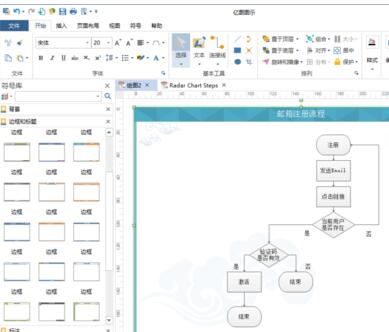
重点来了,当流程图绘制完成后,点击软件左上角的“文件”,选择“导出&发送”,导出格式选择office,而后再选择word格式就行了
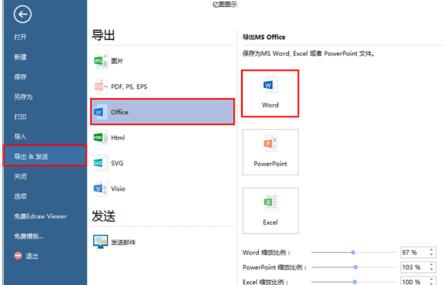
若需要将文件的所有页面导出到一个Word文档中,就将“导出所有页面”勾选上,在导出Word时,还可以根据流程图的大小,适当调整缩放比例,以此来让流程图在Word中更好的展现

快来学习学习将亿图流程图插入到word里的图文教程吧,一定会帮到大家的。